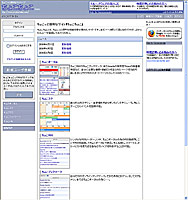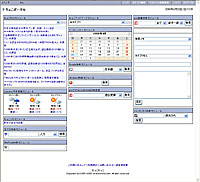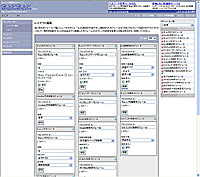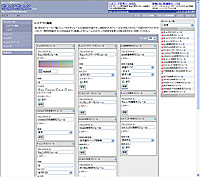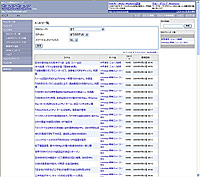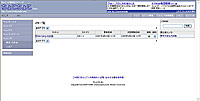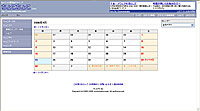|
|
|
 |
||||||||||||||||||||||
自分だけのオリジナルポータルサイトを手軽に作れる「ちょこちょこ」 |
||||||||||||||||||||||
 先日、20.1型の液晶ディスプレイを衝動買いしてしまいました。UXGAの大画面は良いですね。今まで使っていた17型とデュアルで使っているんですが、画面が広いせいか仕事の能率が上がりました。それにWebブラウザも広く使えて快適です。コンテンツがぎっしり詰まったWebサイトでも、すべてが一覧できるのでヒジョーに見やすいですな。Webブラウザを最初に立ち上げたときに表示される「スタートページ」に登録するサイトも、この機会に切り替えようと思っています。今までは「Google」のようなシンプルなサイトを登録することが多かったのですが、これからは情報量の多いサイトをどんどん使っていきたいですね。 先日、20.1型の液晶ディスプレイを衝動買いしてしまいました。UXGAの大画面は良いですね。今まで使っていた17型とデュアルで使っているんですが、画面が広いせいか仕事の能率が上がりました。それにWebブラウザも広く使えて快適です。コンテンツがぎっしり詰まったWebサイトでも、すべてが一覧できるのでヒジョーに見やすいですな。Webブラウザを最初に立ち上げたときに表示される「スタートページ」に登録するサイトも、この機会に切り替えようと思っています。今までは「Google」のようなシンプルなサイトを登録することが多かったのですが、これからは情報量の多いサイトをどんどん使っていきたいですね。
たとえば、「ちょこちょこ」というサイトをご存じですか? このサイトでは、いろいろなポータルサイトの機能を1つのページにまとめられるユニークなサービスを提供しています。検索サイトやRSSリーダー、辞書検索、メモ機能など、さまざまな機能をまとめられるので、まさにスタートページとして使うのに最適ですよ。アタシみたいに大画面の液晶に買い換えた人はもちろん、ノートパソコンのような小さな画面の場合でも、好きな機能だけを厳選してまとめられるので、シチュエーションに応じた柔軟な使い方が可能です。スタートページにどんなサイトを登録するか迷っている人は必見! ■ 便利機能を1つに集約
とりあえず、「ちょこポータル」から試してみましょう。まずはユーザー登録です。使用は無料だし、個人情報として提供するのはメールアドレスのみなので、気軽に登録してみてください。返信メールに書いてあるURLをクリックして本登録すれば、手続きは完了です。ログインすると各機能のメニューが並んでいるので、「ちょこポータル」を選択しましょう。メイン画面のタイトルの左横にある三角形のマークをクリックすると、メニュー画面が表示されます。左メニューから「レイアウト編集」を選ぶと、編集画面に移ります。画面中央にはレイアウト枠があり、右には登録できるモジュールの一覧が並んでいます。右からモジュールを選んで、中央で編集するわけですね。この辺りの使い勝手はなかなか良いです。 ■ 人気の定番サイトがてんこもり
レイアウトを編集する前に、まずは列数を決めます。レイアウト枠上部にある「列の数」のプルダウンメニューをクリックして指定しましょう。デフォルトは3列になっていますが、5列まで増やせるので、ディスプレイの大きさに応じて調節します。あとは、右側のモジュールから必要なものをレイアウト枠に置いていくだけです。モジュールのタイトルの横にある矢印マークをクリックして、レイアウト枠に移していきましょう。レイアウト枠に移ったモジュールは「ブロック」として配置されます。ブロックの位置は、レイアウト枠内で自由にドラッグ&ドロップできます。また、ブロックを削除したいときは右上のアイコンをクリックすればOKです。 ■ モジュールごとに表示条件を細かく指定可能
なお、検索モジュールでは検索対象や検索条件、天気情報では地域、RSSモジュールでは表示件数などをレイアウト画面で指定できるようになっています。それぞれのモジュールごとに細かく条件を決められるので、なかなか便利ですよ。また、各検索モジュールの検索ボタンを表示させないことも可能です。検索窓を数多く表示させる場合は、検索ボタンを省くと見た目がすっきりするのでオススメですよ。 あと、モジュールのタイトルバーの色を変えることも可能です。これだけ数多くのモジュールを扱うとなると、ちょっと画面がゴチャゴチャしてしまう恐れがあります。そんなときに、検索モジュールと、カレンダーやメモ書きなどのユーティリティ関係とで色を分けたりすると見やすくなるかもしれませんね。 ■ 人気の高いオリジナル機能 ところでモジュールのリストは、「人気順」と「新しもの順」の2通りの表示方法があるんですが、「人気順」を見ると「ちょこRSSモジュール」や「ちょこブックマークモジュール」などのオリジナル機能が上位を占めています。これらの機能は、レイアウト編集画面の左メニューから各機能をクリックすると設定できます。「ちょこRSS」では、「人気RSSフィード100選」というリストが載っているので、まずはこれらの中から興味のある記事を登録してみましょう。アタシの場合、「共同通信・ニュース速報」や、「nikkeibp.jp最新ニュース」を登録してみました。こうしておけば、「ちょこポータル」のトップページに、ニュースのリストが並びます。スタートページにニュースサイトを登録していた人も、このようにニュースサイトのRSS配信を利用することで、ちょこポータルへのスムーズな移行が可能になります。また、「ちょこメモ」という機能も便利ですよ。「新規作成」をクリックして文を書いておくだけのシンプルな機能ですが、「ちょこポータル」にモジュールを追加しておくことで、書いたメモが目に付きやすくなります。仕事のToDoリストとして使っても良いし、テレビ番組の録画など身近な覚え書きとして使っても良いでしょう。 RSSリーダーやメモ機能などのオリジナル機能に加えて、数多くのサイトを1つのページに集約できる「ちょこちょこ」は、まさに自分だけのポータルサイトを作れる画期的なサービスです。上手に使いこなして、快適な環境を構築しましょう。
■ URL ちょこちょこ http://www.chokochoko.com/ 2006/05/15 11:05
|
| Broadband Watch ホームページ |
| Copyright (c) 2006 Impress Watch Corporation, an Impress Group company. All rights reserved. |